Bir WordPress temasını silmek istiyor ancak güvensiz olabileceğinden mi endişeleniyorsunuz?
Yakın zamanda WordPress temanızı değiştirdiyseniz, eskisini silmek isteyebilirsiniz. Ayrıca, web sitenize önceden yüklenmiş olarak gelen ve kaldırmak isteyebileceğiniz birkaç başka WordPress temasına sahip olabilirsiniz.
Bu makalede, web sitenizi etkilemeden bir WordPress temasını neden ve nasıl kolayca sileceğinizi göstereceğiz.
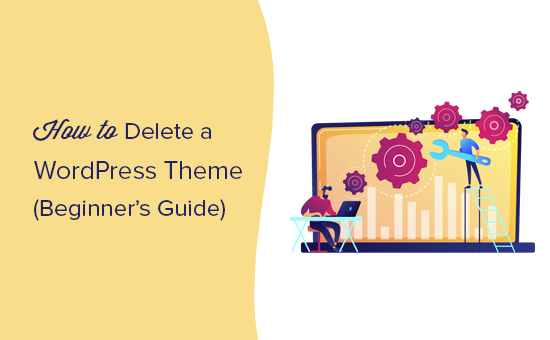
Neden WordPress Teması Silinmeli?
Bir WordPress teması kullanmıyorsanız, web sitenizden silmeniz önerilir. Kullanılmayan WordPress temalarını silmenin birkaç nedeni vardır.
Artık birçok kullanıcı, WordPress temalarını yalnızca test etmek için canlı web sitelerine yüklüyor. Bu, bir WordPress temasını test etmenin en iyi yolu değildir.
Tüm testlerinizi yapmak için bir hazırlık sitesi veya yerel bir WordPress kurulumu kullanmanızı öneririz. Bu şekilde, canlı web sitenizi etkilemez ve kullanıcılarınıza tutarlı bir deneyim sunmanıza olanak tanır.
Bir WordPress temasını kaldırmakla silmek arasındaki fark nedir?
WordPress, aktif temanız olarak yalnızca bir temayı tutmanıza izin verir. Bununla birlikte, web sitenize istediğiniz kadar tema yükleyebilirsiniz.
Bu temalar aktif olmayacak, ancak yine de sitenizde yüklü olacak ve onlar için güncellemeler almaya devam edeceksiniz.
Bir WordPress temasını tamamen kaldırmak için onu silmeniz gerekir. Bu, tüm tema dosyalarını web sitenizden kaldıracaktır.
Eski WordPress temalarını silmek güvenli midir?
Evet, kullanmadığınız bir WordPress temasını silmek güvenlidir.
Her WordPress sitesinin düzgün çalışması için en az bir temanın yüklü olması gerekir. Bu, WordPress’in web sitenizi görüntülemek için kullanacağı temadır.
Şu anda hangi WordPress temasını kullandığınızı Görünüm »Temalar sayfasını ziyaret ederek görüntüleyebilirsiniz. Mevcut temanız ‘Aktif’ tema olarak görünecektir.
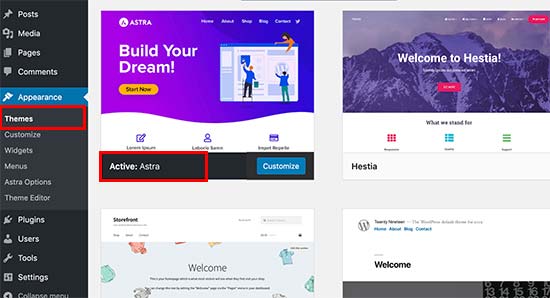
Ayrıca, web sitenizde bir varsayılan WordPress teması (örn. Yirmi Yirmi veya Yirmi Ondokuz) kurulu tutmanızı öneririz. Mevcut temanızın çalışmaması durumunda yedek tema görevi görür.
Mevcut temanız bir alt temaysa, ana temayı da web sitenizde yüklü tutmanız gerekir.
Bu temaların dışında, web sitenizde yüklü olan diğer temaları güvenle silebilirsiniz.
Bununla birlikte, size bir WordPress temasının nasıl silineceğini gösterelim.
Video öğretici
Videoyu beğenmediyseniz veya daha fazla talimata ihtiyacınız varsa, okumaya devam edin
WordPress Temasını Silmeden Önce Hazırlık
Bir WordPress temasını özelleştirdiyseniz ve bu özelleştirmeleri silmeden önce korumak istiyorsanız, tam bir WordPress yedeği oluşturabilirsiniz.
Tema klasörünü bilgisayarınıza yedek olarak da indirebilirsiniz.
Bunu yapmak için, WordPress barındırma hesabı panonuzda bir FTP istemcisi veya Dosya Yöneticisi uygulamasını kullanabilirsiniz. Bağlandıktan sonra / wp-content / themes / klasörüne gidin ve etkin olmayan tema klasörünü bilgisayarınıza indirin.
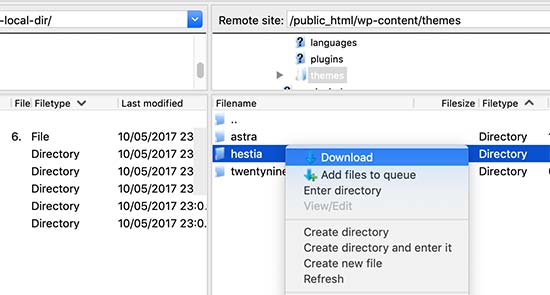
Eski temanızı güvenli bir şekilde yedekledikten sonra silmeye devam edebilirsiniz.
WordPress Temasını Silme
Bir WordPress temasını silmenin birden fazla yolu vardır. Önce en kolay olanla başlayacağız.
1. Yönetici panosu aracılığıyla bir WordPress temasını silme
Bu, bir WordPress temasını silmenin en kolay ve önerilen yoludur.
Öncelikle Görünüm »Temalar sayfasına gitmeniz ve silmek istediğiniz temayı tıklamanız gerekir.
WordPress şimdi tema ayrıntılarını bir açılır pencerede açacak. Açılır ekranın sağ alt köşesindeki Sil düğmesine tıklamanız gerekir.
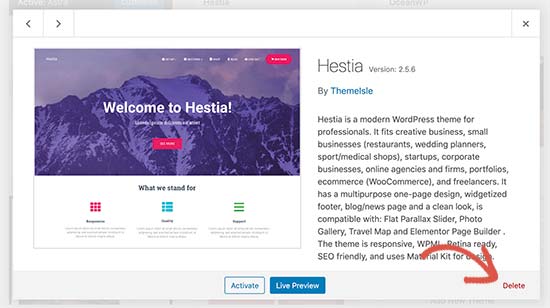
Ardından, temayı silmek istediğinizi onaylamanız istenecektir. Devam etmek için Tamam düğmesini tıklamanız yeterlidir; WordPress seçtiğiniz temayı silecektir.
2. WordPress temasını FTP yoluyla silme
Bu yöntem biraz ileri düzeydedir, ancak WordPress yönetici alanına erişemiyorsanız kullanışlıdır.
Bir FTP istemcisi kullanarak WordPress sitenize bağlanın ve ardından / wp-content / themes / klasörüne gidin.
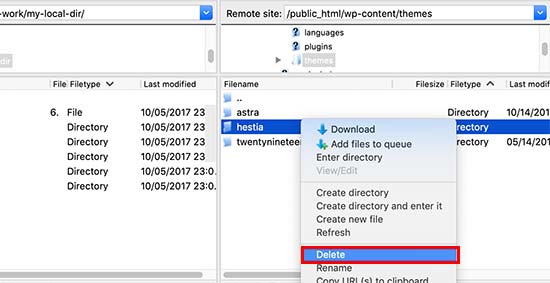
Buradan silmek istediğiniz tema klasörünü bulmanız gerekir. Klasör adına sağ tıklayın ve ardından sil öğesini seçin.
FTP istemciniz şimdi seçtiğiniz temayı silecek.
3. Dosya Yöneticisini kullanarak bir WordPress temasını silin
Bir FTP istemcisi kullanmaktan rahatsızsanız, web barındırma kontrol panelinizdeki Dosya Yöneticisi uygulamasını da kullanabilirsiniz.
Bu örnek için, Bluehost’un barındırma panosundan ekran görüntülerini göstereceğiz. Barındırma sağlayıcınıza bağlı olarak, barındırma kontrol paneliniz biraz farklı görünebilir.
Barındırma hesabı panonuza giriş yapın ve Gelişmiş sekmesinin altındaki Dosya Yöneticisi simgesine tıklayın.
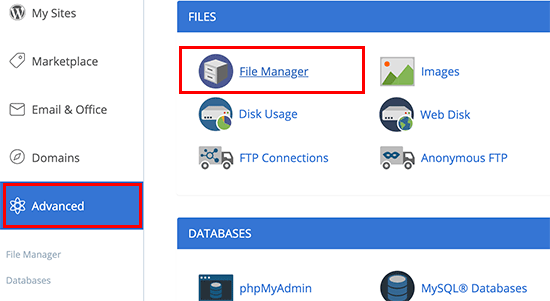
Bu, bir FTP istemcisi kullanır gibi web sunucunuzun içeriğine göz atabileceğiniz dosya yöneticisini başlatır. / Public_html / wp-content / themes / klasörüne gitmeniz gerekir.
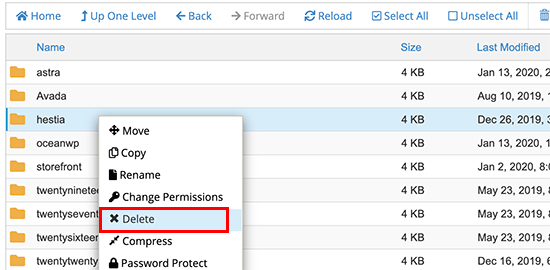
Ardından, kurtulmak istediğiniz temayı sağ tıklayıp silmeniz yeterlidir, hepsi bu.
Bir WordPress Temasını Yanlışlıkla Silerseniz Ne Yapmalısınız?
Bir WordPress temasını yanlışlıkla sildiyseniz, geri yüklemenin birden fazla yolu vardır.
İlk olarak, temayı yedekten geri yükleyebilirsiniz. Birçok WordPress yedekleme eklentisi, web sitenizi hızlı bir şekilde önceki bir aşamaya geri yüklemenize izin verdiği için bu daha kolaydır.
Ancak yedekleme yapmadıysanız, aynı temanın yeni bir kopyasını indirip yükleyerek temayı geri yükleyebilirsiniz.
İkinci yaklaşımın dezavantajı, temada yaptığınız tüm özelleştirmeleri kaybetmenizdir.
Bu makalenin bir WordPress temasını nasıl kolayca sileceğinizi öğrenmenize yardımcı olacağını umuyoruz. Küçük işletmeler için en iyi WordPress eklentileri ve en iyi e-posta pazarlama hizmetleri listemizi de görmek isteyebilirsiniz.
